آموزش گام به گام ساخت ارائه با هوش مصنوعی گاما (تصویری)

مقدمه:
“تصور کنید که فقط با چند کلیک ساده، یک ارائه پاورپوینت حرفهای و جذاب بسازید! 😍 دیگر نیازی نیست ساعتها وقت خود را صرف طراحی اسلایدها، انتخاب فونت و چیدمان محتوا کنید. با هوش مصنوعی گاما (Gamma AI)، این رویا به حقیقت تبدیل شده است! ✨
گاما یک ابزار هوش مصنوعی قدرتمند است که به شما کمک میکند تا در عرض چند دقیقه، ارائههای زیبا، حرفهای و چشمنواز بسازید. 🚀 چه دانشجو باشید، چه کارمند، چه فریلنسر و چه صاحب کسبوکار، گاما دستیار هوشمند شما در خلق ارائههایی خواهد بود که مخاطبانتان را میخکوب میکند! 🤩
در این مقاله جامع، سفری به دنیای شگفتانگیز گاما خواهیم داشت و قدم به قدم نحوه ساخت ارائه با این ابزار را به شما آموزش میدهیم. از ثبتنام و انتخاب نوع پروژه گرفته تا نوشتن موضوع، انتخاب قالب، ویرایش اسلایدها، دانلود و به اشتراکگذاری، تمام مراحل را با جزئیات کامل و به زبانی ساده و دوستانه توضیح خواهیم داد. 🤝
علاوه بر این، نکات و ترفندهای حرفهای برای کار با گاما، مقایسه آن با سایر ابزارهای ساخت ارائه، نگاهی به آینده ارائهها با هوش مصنوعی و پاسخ به سوالات متداول شما را نیز در این مقاله خواهید یافت.
پس آمادهاید تا با جادوی گاما، ارائههای خود را متحول کنید؟ ✨ بیایید شروع کنیم! 🚀”
هوش مصنوعی گاما (Gamma AI) چیست و چه کاربردی دارد؟ 🤔
قبل از اینکه به سراغ آموزش گام به گام ساخت ارائه با گاما برویم، بیایید کمی بیشتر با این ابزار شگفتانگیز آشنا شویم. 🤔
گاما: دستیار هوشمند شما برای ساخت ارائه های جذاب
هوش مصنوعی گاما (Gamma AI) یک پلتفرم آنلاین مبتنی بر هوش مصنوعی است که به شما کمک میکند تا بدون نیاز به دانش تخصصی در زمینه طراحی، ارائههای حرفهای، جذاب و چشمنواز بسازید. ✨ تصور کنید که دیگر نیازی نیست ساعتها وقت خود را صرف طراحی اسلایدها در پاورپوینت کنید! 🤯 با گاما، فقط کافیست موضوع ارائه خود را تایپ کنید و بقیه کارها را به هوش مصنوعی بسپارید. 🦾
خداحافظی با پاورپوینت های خسته کننده! 👋
اگر شما هم از آن دسته افرادی هستید که از ساخت پاورپوینتهای تکراری و خستهکننده کلافه شدهاید، گاما دقیقاً همان چیزی است که به آن نیاز دارید! 🎉 با استفاده از قالبهای متنوع و هوش مصنوعی قدرتمند گاما، میتوانید ارائههایی بسازید که نه تنها از نظر بصری جذاب هستند، بلکه محتوای شما را به بهترین شکل ممکن به مخاطب منتقل میکنند.
مزایای استفاده از هوش مصنوعی گاما
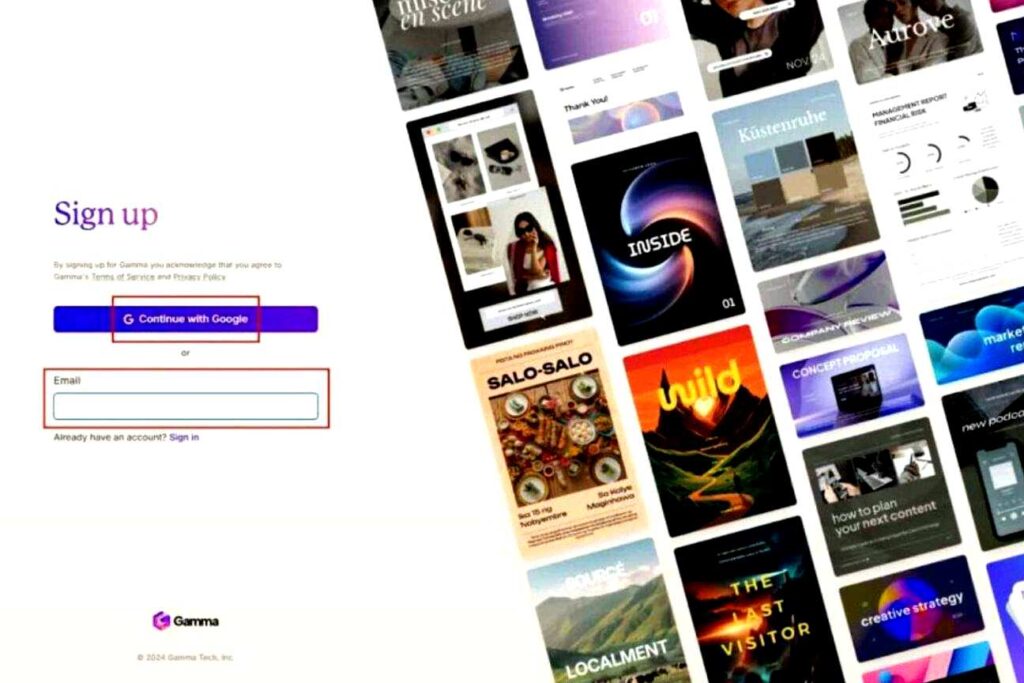
استفاده از گاما مزایای بیشماری دارد که در اینجا به چند مورد از مهمترین آنها اشاره میکنیم:
- سرعت بالا: 🚀 با گاما میتوانید در عرض چند دقیقه یک ارائه حرفهای بسازید.
- سهولت استفاده: 🤩 کار با گاما بسیار ساده است و نیاز به هیچ دانش تخصصی در زمینه طراحی ندارد.
- طراحی زیبا و حرفهای: ✨ گاما از قالبهای متنوع و جذابی بهره میبرد که ارائههای شما را از نظر بصری ارتقا میدهند.
- هوش مصنوعی قدرتمند: 🦾 هوش مصنوعی گاما به شما در نوشتن محتوا، انتخاب تصاویر و چیدمان اسلایدها کمک میکند.
- صرفهجویی در زمان و هزینه: ⏱️💰 با استفاده از گاما، در زمان و هزینههای خود صرفهجویی خواهید کرد.
- پشتیبانی از زبان فارسی: 🇮🇷 گاما از زبان فارسی پشتیبانی میکند و شما میتوانید به راحتی ارائههای فارسی بسازید. (البته با کمی قلق! 😉)
- امکان دانلود و به اشتراکگذاری: ⬇️⬆️ میتوانید ارائههای خود را در فرمتهای مختلف مانند PDF و پاورپوینت دانلود کنید و یا آنها را به صورت آنلاین به اشتراک بگذارید.
آموزش گام به گام ساخت ارائه با هوش مصنوعی گاما 👣
حالا که با گاما و مزایای آن آشنا شدیم، وقت آن رسیده که آستینها را بالا بزنیم و ساخت یک ارائه حرفهای را شروع کنیم! 🤩
ثبت نام و ورود به دنیای گاما 🌐
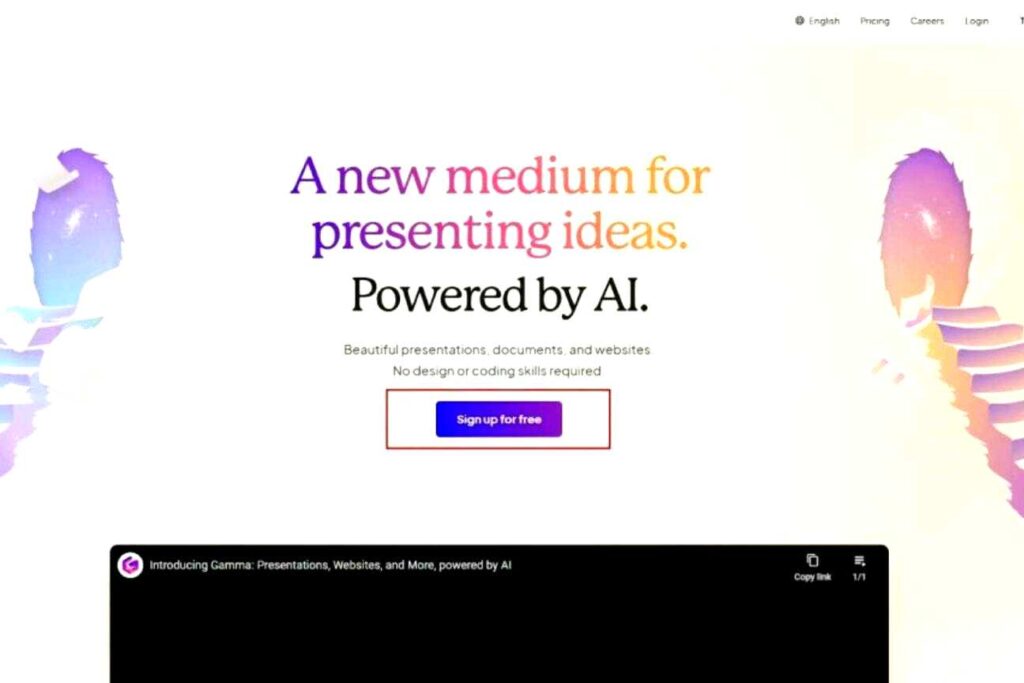
اولین قدم برای ورود به دنیای شگفتانگیز گاما، ثبتنام در وبسایت آن است.
- ورود به وبسایت: ابتدا وارد وبسایت گاما به آدرس https://gamma.app/ شوید.
- ثبتنام رایگان: بر روی گزینه “Sign up for free” کلیک کنید.
- انتخاب روش ثبتنام: میتوانید با استفاده از حساب گوگل خود وارد گاما شوید و یا یک حساب کاربری جدید بسازید.
- تکمیل اطلاعات: اطلاعات مورد نیاز مانند نام و ایمیل خود را وارد کنید.
- فعالسازی حساب: ایمیل فعالسازی برای شما ارسال میشود. بر روی لینک فعالسازی کلیک کنید تا حساب شما فعال شود.
نکته: ⚠️ برای استفاده از گاما به یک ابزار تغییر IP نیاز دارید.
تبریک میگویم! 🎉 شما اکنون یک حساب کاربری در گاما دارید و میتوانید از توکنهای رایگان خود برای ساخت ارائه استفاده کنید.
انتخاب نوع پروژه: از صفر تا صد با گاما 💯
پس از ورود به حساب کاربری خود، با سه گزینه روبرو میشوید:
- Create new AI: در این بخش می توانید با کمک هوش مصنوعی گاما یک پروژه جدید ایجاد کنید.
- Import: در این بخش میتوانید فایلهای خود را از پلتفرمهای دیگر مانند Google Docs یا Microsoft Word آپلود کنید و از گاما برای بهبود آنها استفاده کنید.
- Start from template: در این بخش می توانید از قالب های آماده و از پیش طراحی شده گاما برای ارائه خود استفاده کنید.
برای ساخت یک ارائه جدید از صفر، بر روی گزینه “Create new AI” کلیک کنید.
ساخت ارائه (Presentation)
در این بخش، شما میتوانید با استفاده از هوش مصنوعی گاما، یک ارائه پاورپوینت حرفهای بسازید. 🤩
- Generate: در این قسمت میتوانید با دادن توضیحات به هوش مصنوعی، محتوای ارائه خود را تولید کنید.
- Text to Deck: در این قسمت میتوانید با وارد کردن متن خود، از گاما بخواهید تا آن را به اسلایدهای ارائه تبدیل کند.
ما در این آموزش، گزینه “Generate” را انتخاب میکنیم.
: ساخت صفحه وب (Webpage)
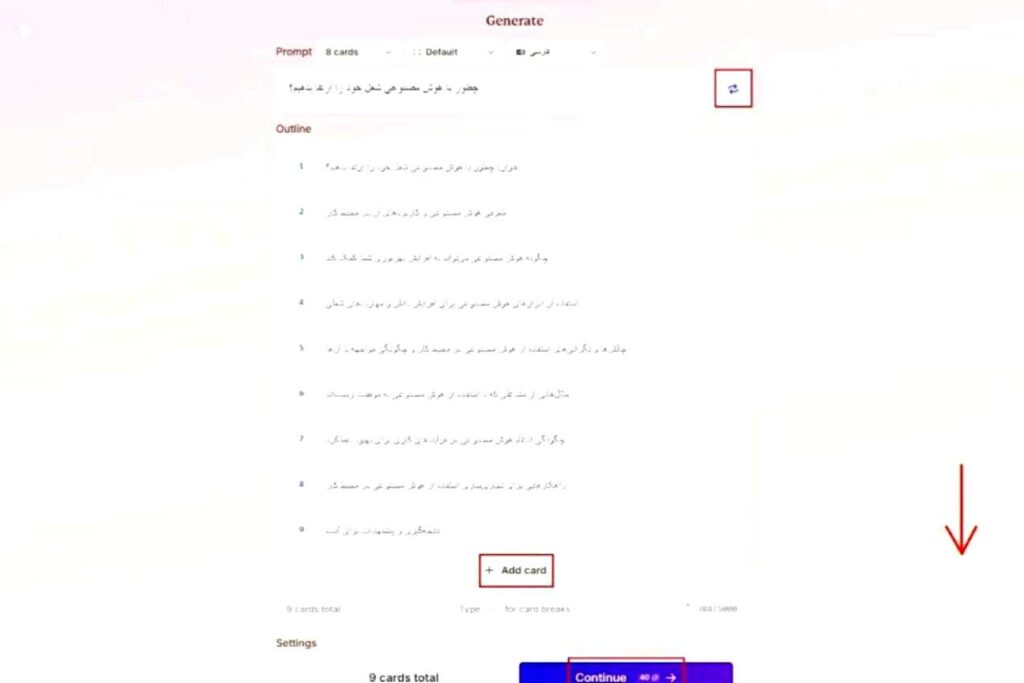
با استفاده از این گزینه، میتوانید یک صفحه وب ساده و جذاب بسازید. 🌐
ساخت سند (Document)
این گزینه به شما امکان میدهد تا یک سند متنی مانند مقاله یا گزارش تهیه کنید. 📄
نوشتن موضوع ارائه: ایده پردازی با هوش مصنوعی 💡
حالا نوبت آن است که موضوع ارائه خود را به گاما بگویید. ✍️
- انتخاب نوع فایل: در این مرحله، نوع فایلی که میخواهید بسازید را انتخاب کنید. ما در اینجا گزینه “Presentation” را انتخاب میکنیم.
- وارد کردن موضوع: موضوع ارائه خود را به فارسی یا انگلیسی در کادر مربوطه تایپ کنید. برای مثال، میتوانید بنویسید: “تاثیر هوش مصنوعی بر آینده آموزش”.
- پیشنهادات هوش مصنوعی: گاما پیشنهاداتی برای موضوع ارائه به شما میدهد که میتوانید از آنها استفاده کنید یا موضوع خود را به دلخواه تغییر دهید.
- تعداد اسلایدها (Card): تعداد اسلایدهای مورد نظر خود را مشخص کنید (پیشنهاد می کنم بین 8 تا 12 اسلاید را انتخاب کنید).
- زبان: زبان ارائه را بر روی “Persian” تنظیم کنید.
- تولید طرح کلی: بر روی گزینه “Generate outline” کلیک کنید تا گاما طرح کلی ارائه شما را ایجاد کند.
- ویرایش طرح کلی (اختیاری): در این مرحله میتوانید طرح کلی ارائه را ویرایش کنید، سرفصلها را تغییر دهید، موضوعات جدید اضافه کنید و یا موضوعات فعلی را حذف کنید.
- ادامه: پس از ویرایش طرح کلی، بر روی گزینه “Continue” کلیک کنید.
انتخاب قالب (Theme): رنگ و لعاب بخشیدن به ارائه ✨
حالا نوبت آن است که به ارائه خود رنگ و لعاب بدهیم! ✨ گاما قالبهای متنوع و جذابی را برای ارائه شما پیشنهاد میدهد.
- مشاهده قالبها: در سمت راست صفحه، میتوانید پیشنمایش قالبهای مختلف را مشاهده کنید.
- انتخاب قالب: قالبی را که بیشتر میپسندید، انتخاب کنید.
- تغییر قالب (اختیاری): اگر از قالب انتخابی راضی نبودید، میتوانید با کلیک بر روی گزینه “Try again”، قالبهای دیگری را امتحان کنید.
- ادامه: پس از انتخاب قالب، بر روی گزینه “Continue” کلیک کنید. ویرایش و شخصی سازی: اسلایدها را از آن خود کنید! 🎨
حالا که اسکلت اصلی ارائه شما آماده شده، وقت آن است که آن را مطابق سلیقه خود ویرایش و شخصیسازی کنید! 🎨
- محیط ویرایش: در این مرحله، شما وارد محیط ویرایش اسلایدها میشوید. در سمت چپ، لیست اسلایدها را مشاهده میکنید. در وسط صفحه، محتوای اسلاید فعلی نمایش داده میشود و در سمت راست، ابزارهای ویرایش قرار دارند.
- ویرایش متن: میتوانید متن هر اسلاید را به دلخواه خود ویرایش کنید، فونت، اندازه و رنگ آن را تغییر دهید و از افکتهای مختلف استفاده کنید. 📝
- افزودن تصویر و ویدیو: میتوانید به اسلایدهای خود تصویر، ویدیو، گیف و سایر فایلهای چندرسانهای اضافه کنید. 🖼️
- تغییر چیدمان: میتوانید چیدمان عناصر مختلف در هر اسلاید را تغییر دهید و آنها را به دلخواه خود جابجا کنید.
- ابزارهای هوش مصنوعی: در سمت راست صفحه، میتوانید از ابزارهای هوش مصنوعی گاما برای بهبود ارائه خود استفاده کنید. برای مثال، میتوانید از ابزار “AI Edit” برای بهبود متن اسلایدها، ترجمه متن، تغییر لحن متن و یا خلاصهسازی آن استفاده کنید.
- افزودن اسلاید جدید: با کلیک بر روی دکمه “+” در پایین لیست اسلایدها، میتوانید اسلاید جدید اضافه کنید.
- حذف اسلاید: با کلیک بر روی آیکون سطل زباله در کنار هر اسلاید، میتوانید آن را حذف کنید.
- استفاده از تم های متنوع: با کلیک بر روی گزینه “Theme” در منوی سمت راست، می توانید تم ارائه خود را تغییر دهید.
دانلود و به اشتراک گذاری: ارائه خود را به دنیا نشان دهید! 🌍
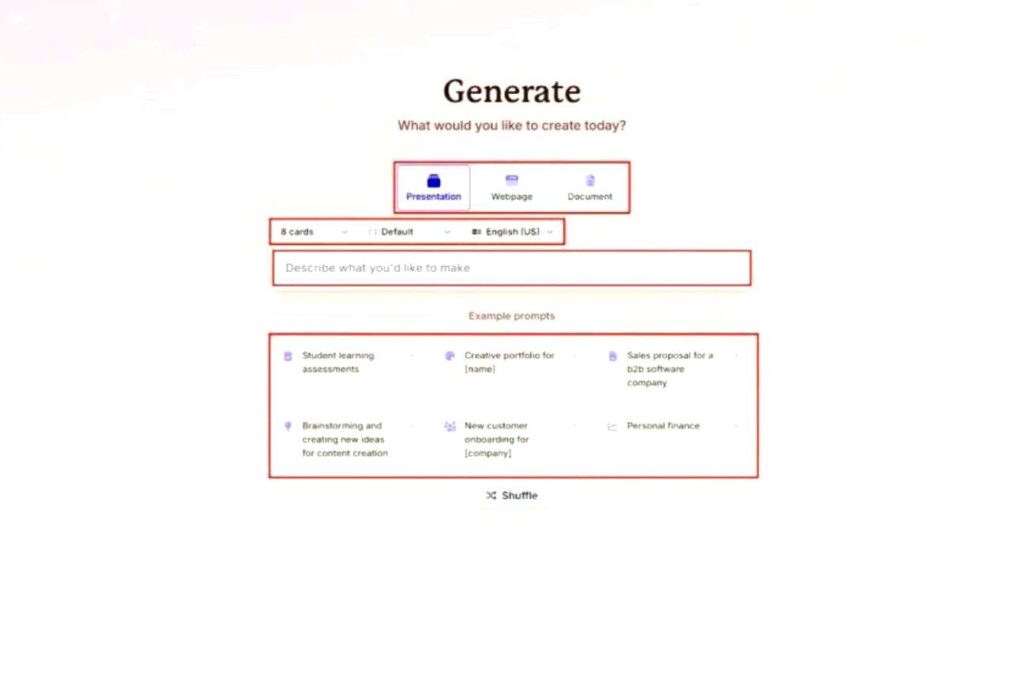
پس از اینکه ویرایش و شخصیسازی اسلایدها به پایان رسید، وقت آن است که ارائه خود را دانلود کنید و یا آن را به اشتراک بگذارید. 🌍
- دانلود: بر روی گزینه “Share” در گوشه سمت راست بالای صفحه کلیک کنید.
- انتخاب فرمت: میتوانید ارائه خود را در فرمتهای مختلف مانند PDF، پاورپوینت (PPTX) و یا PNG دانلود کنید.
- تنظیمات دانلود (اختیاری): میتوانید تنظیمات مربوط به کیفیت و حجم فایل خروجی را تغییر دهید.
- دانلود نهایی: بر روی گزینه “Export” کلیک کنید تا فایل ارائه شما دانلود شود.
- به اشتراکگذاری: میتوانید لینک ارائه خود را کپی کرده و آن را با دیگران به اشتراک بگذارید. همچنین میتوانید ارائه خود را به صورت مستقیم در شبکههای اجتماعی منتشر کنید.
- دعوت به همکاری: میتوانید از دیگران دعوت کنید تا در ویرایش ارائه شما مشارکت کنند.
نکات و ترفندهای حرفه ای برای کار با گاما 😎
حالا که با مراحل ساخت ارائه در گاما آشنا شدید، بیایید چند نکته و ترفند حرفهای را با هم مرور کنیم تا ارائههای بینظیری خلق کنید! 😎
رفع مشکل چپ چین شدن متن فارسی 🔤
همانطور که در مقاله اصلی اشاره شده، یکی از مشکلات گاما، چپچین شدن متن فارسی است. 🔤 برای رفع این مشکل، مراحل زیر را دنبال کنید:
- دانلود با فرمت پاورپوینت: ارائه خود را با فرمت پاورپوینت (PPTX) دانلود کنید.
- باز کردن در پاورپوینت: فایل دانلود شده را در نرمافزار پاورپوینت باز کنید.
- انتخاب متن: متنی که چپچین شده است را انتخاب کنید.
- راستچین کردن: از تب “Home”، بر روی گزینه “Right-to-Left Text Direction” کلیک کنید تا متن راستچین شود.
- ذخیره تغییرات: فایل پاورپوینت را ذخیره کنید.
تولید تصویر اختصاصی با هوش مصنوعی ویرا 🖼️
اگر تصاویر تولید شده توسط گاما برای شما جذاب نیستند، میتوانید از ابزارهای هوش مصنوعی تولید تصویر مانند ویرا (Vira) استفاده کنید. 🖼️ ویرا یک ابزار ایرانی 🇮🇷 است که به شما کمک میکند تا تصاویر منحصر به فرد و متناسب با موضوع ارائه خود بسازید.
- ثبتنام در ویرا: وارد وبسایت ویرا شوید و یک حساب کاربری ایجاد کنید.
- تولید تصویر: موضوع تصویر مورد نظر خود را به فارسی یا انگلیسی در کادر مربوطه تایپ کنید و بر روی گزینه “ساخت تصویر” کلیک کنید.
- دانلود تصویر: پس از چند ثانیه، ویرا تصویر شما را تولید میکند و میتوانید آن را دانلود کنید.
- استفاده در ارائه: تصویر دانلود شده را در اسلایدهای خود قرار دهید.
استفاده از AIROOT: مجموعه ای از ابزارهای هوش مصنوعی برای ایرانیان 🇮🇷
AIROOT یک پلتفرم جامع هوش مصنوعی است که ابزارهای مختلفی را برای کاربران ایرانی ارائه میدهد. 🇮🇷 یکی از این ابزارها، گاما است. با استفاده از AIROOT، میتوانید به راحتی
- تغییر چیدمان: میتوانید چیدمان عناصر مختلف در هر اسلاید را تغییر دهید و آنها را به دلخواه خود جابجا کنید.
- ابزارهای هوش مصنوعی: در سمت راست صفحه، میتوانید از ابزارهای هوش مصنوعی گاما برای بهبود ارائه خود استفاده کنید. برای مثال، میتوانید از ابزار “AI Edit” برای بهبود متن اسلایدها، ترجمه متن، تغییر لحن متن و یا خلاصهسازی آن استفاده کنید.
- افزودن اسلاید جدید: با کلیک بر روی دکمه “+” در پایین لیست اسلایدها، میتوانید اسلاید جدید اضافه کنید.
- حذف اسلاید: با کلیک بر روی آیکون سطل زباله در کنار هر اسلاید، میتوانید آن را حذف کنید.
- استفاده از تم های متنوع: با کلیک بر روی گزینه “Theme” در منوی سمت راست، می توانید تم ارائه خود را تغییر دهید.
H3: دانلود و به اشتراک گذاری: ارائه خود را به دنیا نشان دهید! 🌍
پس از اینکه ویرایش و شخصیسازی اسلایدها به پایان رسید، وقت آن است که ارائه خود را دانلود کنید و یا آن را به اشتراک بگذارید. 🌍
- دانلود: بر روی گزینه “Share” در گوشه سمت راست بالای صفحه کلیک کنید.
- انتخاب فرمت: میتوانید ارائه خود را در فرمتهای مختلف مانند PDF، پاورپوینت (PPTX) و یا PNG دانلود کنید.
- تنظیمات دانلود (اختیاری): میتوانید تنظیمات مربوط به کیفیت و حجم فایل خروجی را تغییر دهید.
- دانلود نهایی: بر روی گزینه “Export” کلیک کنید تا فایل ارائه شما دانلود شود.
- به اشتراکگذاری: میتوانید لینک ارائه خود را کپی کرده و آن را با دیگران به اشتراک بگذارید. همچنین میتوانید ارائه خود را به صورت مستقیم در شبکههای اجتماعی منتشر کنید.
- دعوت به همکاری: میتوانید از دیگران دعوت کنید تا در ویرایش ارائه شما مشارکت کنند.
نکات و ترفندهای حرفه ای برای کار با گاما 😎
حالا که با مراحل ساخت ارائه در گاما آشنا شدید، بیایید چند نکته و ترفند حرفهای را با هم مرور کنیم تا ارائههای بینظیری خلق کنید! 😎
رفع مشکل چپ چین شدن متن فارسی 🔤
همانطور که در مقاله اصلی اشاره شده، یکی از مشکلات گاما، چپچین شدن متن فارسی است. 🔤 برای رفع این مشکل، مراحل زیر را دنبال کنید:
- دانلود با فرمت پاورپوینت: ارائه خود را با فرمت پاورپوینت (PPTX) دانلود کنید.
- باز کردن در پاورپوینت: فایل دانلود شده را در نرمافزار پاورپوینت باز کنید.
- انتخاب متن: متنی که چپچین شده است را انتخاب کنید.
- راستچین کردن: از تب “Home”، بر روی گزینه “Right-to-Left Text Direction” کلیک کنید تا متن راستچین شود.
- ذخیره تغییرات: فایل پاورپوینت را ذخیره کنید.
تولید تصویر اختصاصی با هوش مصنوعی ویرا 🖼️
اگر تصاویر تولید شده توسط گاما برای شما جذاب نیستند، میتوانید از ابزارهای هوش مصنوعی تولید تصویر مانند ویرا (Vira) استفاده کنید. 🖼️ ویرا یک ابزار ایرانی 🇮🇷 است که به شما کمک میکند تا تصاویر منحصر به فرد و متناسب با موضوع ارائه خود بسازید.
- ثبتنام در ویرا: وارد وبسایت ویرا شوید و یک حساب کاربری ایجاد کنید.
- تولید تصویر: موضوع تصویر مورد نظر خود را به فارسی یا انگلیسی در کادر مربوطه تایپ کنید و بر روی گزینه “ساخت تصویر” کلیک کنید.
- دانلود تصویر: پس از چند ثانیه، ویرا تصویر شما را تولید میکند و میتوانید آن را دانلود کنید.
- استفاده در ارائه: تصویر دانلود شده را در اسلایدهای خود قرار دهید.
استفاده از AIROOT: مجموعه ای از ابزارهای هوش مصنوعی برای ایرانیان 🇮🇷
AIROOT یک پلتفرم جامع هوش مصنوعی است که ابزارهای مختلفی را برای کاربران ایرانی ارائه میدهد. 🇮🇷 یکی از این ابزارها، گاما است. با استفاده از AIROOT، میتوانید به راحتی با استفاده از AIROOT، میتوانید به راحتی به گاما دسترسی داشته باشید و از سایر ابزارهای هوش مصنوعی مانند ویرا (برای تولید تصویر) نیز بهرهمند شوید.: مقایسه گاما با سایر ابزارهای ساخت ارائه 🆚
گاما تنها ابزار موجود برای ساخت ارائه نیست. در این بخش، گاما را با چند رقیب شناختهشده مقایسه میکنیم تا ببینیم چه مزایا و معایبی نسبت به آنها دارد.
گاما در برابر پاورپوینت: کدام یک بهتر است؟
| ویژگی | گاما | پاورپوینت |
|---|---|---|
| سرعت | بسیار سریع | زمانبر |
| سهولت استفاده | بسیار آسان | نیاز به یادگیری |
| طراحی | قالبهای آماده و هوش مصنوعی | نیاز به طراحی دستی |
| هوش مصنوعی | دارد | ندارد |
| قیمت | رایگان (با محدودیت) و پولی | پولی (معمولاً به همراه مجموعه آفیس) |
| قابلیتها | مناسب برای ارائههای سریع و ساده | قابلیتهای پیشرفتهتر برای ارائههای پیچیده |
| فارسی | پشتیبانی میکند (با مشکل چپچین شدن) | پشتیبانی کامل |
نتیجه: اگر به دنبال یک ابزار سریع و آسان برای ساخت ارائههای جذاب هستید، گاما گزینه بهتری است. اما اگر به قابلیتهای پیشرفتهتر و کنترل کامل بر طراحی نیاز دارید، پاورپوینت همچنان انتخاب مناسبی است.
گاما در برابر Canva: رقابت در دنیای طراحی
| ویژگی | گاما | Canva |
|---|---|---|
| تمرکز | ساخت ارائه | طراحی گرافیکی (شامل ارائه) |
| سرعت | بسیار سریع | سریع |
| سهولت استفاده | بسیار آسان | آسان |
| طراحی | قالبهای آماده و هوش مصنوعی | قالبهای آماده و ابزارهای طراحی دستی |
| هوش مصنوعی | دارد | محدود |
| قیمت | رایگان (با محدودیت) و پولی | رایگان (با محدودیت) و پولی |
| قابلیتها | مناسب برای ارائههای سریع و ساده | مناسب برای انواع محتوای گرافیکی |
| فارسی | پشتیبانی میکند (با مشکل چپچین شدن) | پشتیبانی میکند |
نتیجه: Canva یک ابزار قدرتمند برای طراحی گرافیکی است، اما گاما به طور خاص برای ساخت ارائه طراحی شده و در این زمینه سرعت و سهولت بیشتری را ارائه میدهد.
گاما در برابر Prezi: ارائه های پویا و جذاب
| ویژگی | گاما | Prezi |
|---|---|---|
| سبک ارائه | اسلایدی | غیرخطی و پویا |
| سرعت | بسیار سریع | متوسط |
| سهولت استفاده | بسیار آسان | نیاز به یادگیری |
| طراحی | قالبهای آماده و هوش مصنوعی | قالبهای آماده و ابزارهای طراحی |
| هوش مصنوعی | دارد | محدود |
| قیمت | رایگان (با محدودیت) و پولی | رایگان (با محدودیت) و پولی |
| قابلیتها | مناسب برای ارائههای سریع و ساده | مناسب برای ارائههای پویا و غیرخطی |
| فارسی | پشتیبانی میکند (با مشکل چپچین شدن) | پشتیبانی میکند |
نتیجه: Prezi برای ساخت ارائههای پویا و غیرخطی مناسب است، اما گاما با سرعت و سهولت بیشتر، برای ساخت ارائههای اسلایدی سنتی گزینه بهتری است.
آینده ارائه ها با هوش مصنوعی: چه چیزی در انتظار ماست؟ 🔮
هوش مصنوعی به سرعت در حال پیشرفت است و به زودی شاهد تغییرات بزرگی در نحوه ساخت و ارائه اطلاعات خواهیم بود. 🔮 پیشرفت های هوش مصنوعی در زمینه ساخت ارائه
- تولید خودکار محتوا: در آینده، هوش مصنوعی میتواند به طور کامل محتوای ارائهها را بر اساس موضوع و مخاطب تولید کند.
- طراحی هوشمند اسلایدها: هوش مصنوعی میتواند چیدمان، فونت، رنگ و تصاویر اسلایدها را به صورت خودکار و بهینه طراحی کند.
- ارائههای تعاملی: ارائههای آینده میتوانند تعاملی باشند و با مخاطب درگیر شوند.
- تجزیه و تحلیل واکنش مخاطب: هوش مصنوعی میتواند واکنش مخاطب به ارائه را تجزیه و تحلیل کند و به ارائه دهنده بازخورد دهد.
تاثیر هوش مصنوعی بر مهارت های ارائه
با پیشرفت هوش مصنوعی، مهارتهای مورد نیاز برای ارائه دادن نیز تغییر خواهد کرد. در آینده، تمرکز بیشتر بر روی مهارتهای ارتباطی، داستانگویی و تعامل با مخاطب خواهد بود.
: جمع بندی: گاما، انقلابی در ساخت ارائه های حرفه ای 🚀
هوش مصنوعی گاما یک ابزار قدرتمند و کارآمد برای ساخت ارائههای حرفهای است که به شما کمک میکند تا در زمان و هزینه خود صرفهجویی کنید و ارائههایی جذاب و چشمنواز بسازید. 🚀 با اینکه گاما هنوز در ابتدای راه است و برخی محدودیتها مانند مشکل چپچین شدن متن فارسی را دارد، اما با توجه به سرعت پیشرفت هوش مصنوعی، میتوان انتظار داشت که در آینده نزدیک، شاهد بهبود و ارتقای این ابزار باشیم.
پرسش های متداول (FAQ) درباره هوش مصنوعی گاما ❓
- آیا گاما رایگان است؟
گاما یک پلن رایگان با محدودیت تعداد ارائه دارد. برای استفاده نامحدود، باید اشتراک پولی تهیه کنید.
- آیا گاما از زبان فارسی پشتیبانی میکند؟
بله، گاما از زبان فارسی پشتیبانی میکند، اما ممکن است با مشکل چپچین شدن متن فارسی مواجه شوید که میتوانید با روش گفته شده در مقاله آن را برطرف کنید.
- آیا میتوانم ارائههای خود را در گاما ذخیره کنم؟
بله، میتوانید ارائههای خود را در حساب کاربری خود در گاما ذخیره کنید و در هر زمان به آنها دسترسی داشته باشید.
- آیا میتوانم ارائههای خود را در گاما به اشتراک بگذارم؟
بله، میتوانید لینک ارائه خود را کپی کرده و آن را با دیگران به اشتراک بگذارید. همچنین میتوانید از دیگران دعوت کنید تا در ویرایش ارائه شما همکاری کنند.
- چه فرمتهایی برای دانلود ارائه در گاما وجود دارد؟
میتوانید ارائه خود را در فرمتهای PDF، پاورپوینت (PPTX) و PNG دانلود کنید.
داستان و تجربیات شخصی:
به عنوان یک متخصص محتوا، بارها برای ساخت ارائههای مختلف از گاما استفاده کردهام و از سرعت و سهولت آن بسیار راضی هستم. به خصوص برای مواقعی که زمان کمی دارم و نیاز به ساخت یک ارائه سریع و جذاب دارم، گاما به کمک من میآید. البته مشکل چپچین شدن متن فارسی کمی آزاردهنده است، اما با روش گفته شده در مقاله، این مشکل را برطرف میکنم.
نکات و هشدارها:
- نکته: برای استفاده از تمام قابلیتهای گاما، بهتر است از آخرین نسخه مرورگر خود استفاده کنید.
- هشدار: استفاده بیش از حد از هوش مصنوعی در ساخت ارائه میتواند باعث کاهش خلاقیت شما شود. سعی کنید از گاما به عنوان یک ابزار کمکی استفاده کنید و ایدههای خود را نیز در ارائههایتان بگنجانید.
مراجع:
- وبسایت گاما: https://gamma.app/
- وبسایت AIROOT: (در صورت وجود لینک، آن را قرار دهید)
- وبسایت ویرا: (در صورت وجود لینک، آن را قرار دهید)
- ساخت ارائه حرفهای در چند دقیقه با هوش مصنوعی گاما!






